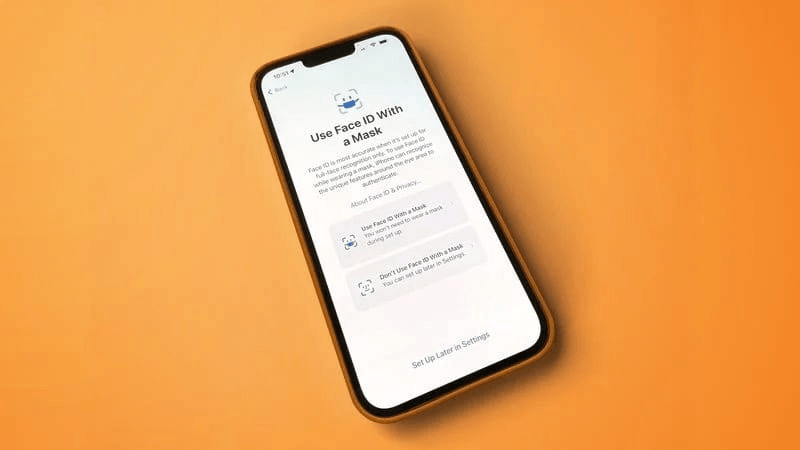
Existen numerosas quejas de los usuarios de Apple de que iOS 16 Face ID con la máscara no funciona. Ha habido casos de que Face ID no funciona con una máscara. Esto puede suceder por varias razones, pero hay soluciones directas a este problema. Una de las razones muy comunes detrás de este problema es la mala calidad de iluminación. Estas son las 6 mejores formas de resolver el problema de iOS 16 Face ID con la máscara que no funciona. Seguramente puede solucionar su problema usando cualquiera de estas formas.
Parte 1: ¿Cómo funciona Face ID con máscara?
Face ID generalmente escanea el ojo y otras características básicas de la cara, como el área de los ojos. Face ID se concentra en algunos elementos fundamentales de la cara en lugar de toda la cara. Entonces, una de las características principales en las que se centra Face ID es en los ojos. Entonces, cuando una persona que usa una máscara usa Face ID en su iPhone, solo sus ojos están escaneados en lugar de su cara completa.
Así es precisamente cómo Face ID reconoce a alguien cuando una persona no lleva una máscara porque la característica de ID de la cara de Apple solo escanea la «característica especial» del ojo. Por lo tanto, no hace la diferencia si una persona lleva una máscara.
Parte 2: ¿Qué iPhone puede usar Face ID con máscara?
Una pregunta muy común entre los usuarios de Apple es: «¿Por qué Face ID no funciona con Mask?». Aquí está tu respuesta a la pregunta. Esta característica no es compatible con todas las versiones del iPhone y los iPads. Apple no ha dejado claro, pero muchas personas sugirieron que podría ser una ID de la cara de limitación de hardware que funcione con una máscara en versiones anteriores del iPhone
Apple permite Faint ID con Mask solo en versiones limitadas para iPhone como iPhone 12 y iPhone 13. Ser más precisa, esta característica es compatible con dispositivos Apple como iPhone 12, iPhone 12, iPhone 12 Pro, iPhone 12 Pro Max, iPhone 13, iPhone 13 Mini, iPhone 13 Pro y iPhone 13 Pro Max.
Parte 3: ¿Cómo configurar Face ID con máscara?
Una pregunta muy popular entre los usuarios de iPhone es que «¿Puedo usar Apple Face ID con una máscara». Puede usar Face ID con Mask solo en versiones específicas de iPhone. Así es como puede configurar su ID de cara en su último iPhone:
- Cuando iOS 16 se instala en su teléfono, un mensaje inicialmente aparece en la pantalla que sugiere configurar una identificación facial con la máscara en el iPhone 12 y 13.
- Siga las indicaciones que aparecen en su pantalla para registrar su cara con una máscara.
- iOS le pediría que se quite las gafas si tuviera una en la cara para el primer escaneo.
- Hay un botón Agregar gafas que lo ayudará a registrar su cara con gafas.
Parte 4: ¿Face ID admite gafas de sol?
En general, si usa gafas de sol, Face ID reconoce la cara fácilmente. Pero esta no es la escena en el caso de Face ID con una máscara. Pide abrir las gafas de sol para reconocer adecuadamente la cara. La aplicación Face ID necesita contacto visual directo con una máscara porque la identificación de la cara se concentra en el área de los ojos cuando uno lleva una máscara.
El teléfono no podrá reconocer la cara cuando use una máscara y gafas de sol. El usuario necesita abrir la máscara o los ojos.
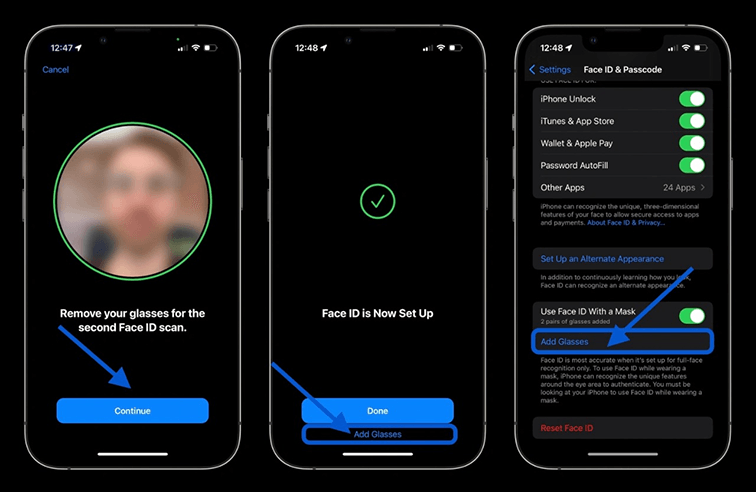
Parte 5: ¿Cómo arreglar la identificación de la cara con máscara no funciona?
FIJO 1: Actualizar a los últimos iOS 16
Una razón principal detrás de este problema es que el software del teléfono no está actualizado. Cuando enfrenta este problema en su dispositivo, puede verificar y confirmar si su iPhone se actualiza a iOS versión 16. Así es como puede verificar si su dispositivo está actualizado o no:
- Vaya al menú «Configuración».
- Asegúrese de que su dispositivo esté conectado a una conexión Wi-Fi segura y estable.
- Seleccione la opción «General».
- Elija «Actualización de software» y obtendrá un mensaje de actualización de software si su dispositivo no está actualizado.
- Haga clic en la opción «Instalar actualización» para actualizar su teléfono.
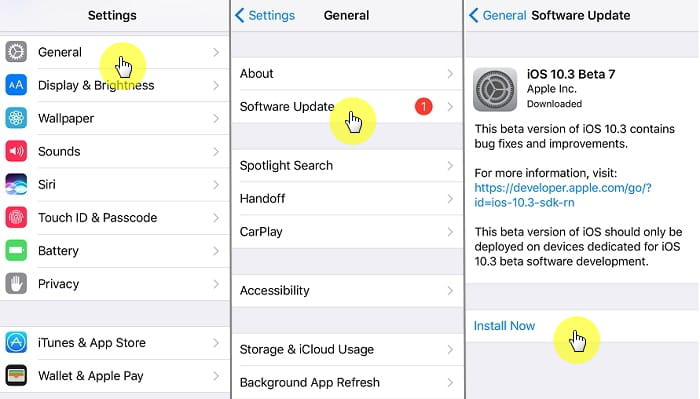
Arreglar 2: mover el iPhone en un lugar adecuado
A veces, cuando la identificación facial con una máscara no funciona, se muestra para mover el iPhone en un lugar adecuado. Esto se dirige principalmente a una falla técnica en el dispositivo, que puede solucionar reiniciando su teléfono. Estos son los pasos de cómo puede reiniciar su teléfono.
- Presione el botón Up de volumen del dispositivo y suelte rápidamente.
- Repita el paso de arriba con el botón de volumen hacia abajo.
- Ahora, presione y mantenga presionado el botón lateral (botón de encendido/apagado) hasta que aparezca el logotipo de Apple en la pantalla.
Esta falla también se puede resolver actualizando su software de iPhone. Antes de realizar la actualización de software en su dispositivo, asegúrese de que esté conectado a una conexión Wi-Fi estable.
Corrección 3: Verifique la distancia/condiciones de iluminación/cámaras/sensores
El problema que enfrenta puede deberse a diferentes razones, como la distancia entre usted y su iPhone o la condición de iluminación de su entorno. Aquí hay formas en que evita estos problemas:
Por lo general, el sensor de ID de cara de iPhone está diseñado para que funcione mejor cuando la distancia entre la cara y el iPhone es de 10-20 pulgadas. Si su identificación de cara no funciona, esta podría ser una razón. En general, cada usuario debe estirar el brazo directamente en el frente mientras usa Face ID t obtener los mejores resultados.
Las condiciones de iluminación juegan un papel esencial cuando Face ID reconoce su cara. Por lo tanto, asegúrese de tener condiciones de iluminación adecuadas mientras usa esta función. A veces, las cámaras y sensores sucios también pueden causar este tipo de error. Por lo tanto, asegúrese de que la cámara y el sensor de su iPhone estén limpios mientras usa Face ID para desbloquear su iPhone.

Corrige 4: retire y agregue la identificación de la cara nuevamente
Una de las formas más fáciles y eficientes de arreglar iOS 16 ID de cara con máscara no funciona es eliminar la ID de cara existente y crear una nueva ID de cara. Aquí hay algunos pasos simples sobre cómo puede eliminar una identificación facial existente y crear una nueva:
Read more: ¿Es posible desbloquear Face ID mientras duermes?
- Vaya a la opción «Configuración».
- Desplácese hacia abajo y seleccione la opción «ID de cara y contraseña».
- Haga clic en la lista de caras guardadas para ver las caras guardadas.
- Eliminar todas las caras existentes
- Regrese al menú anterior y haga clic en la opción «Inscribir cara» para crear una nueva ID de cara
- Siga la guía en pantalla para crear una nueva ID de cara.
Arreglar 5: Reparar iPhone con Ultfone
Aquí hay una aplicación que puede ser su solución única para todos los problemas relacionados con el iPhone. Ultfone iOS System Repair es un sistema de reparación de iOS que puede solucionar los problemas de software sin esfuerzo. Lo que lo hace más interesante son sus características únicas como:
- Puede ingresar y salir del modo de recuperación en su iPhone, iPad, iPod con un solo clic.
- Puede usar esta aplicación para solucionar más de 150 problemas relacionados con iOS como el logotipo de Apple en blanco, el bucle de reinicio, la pantalla de bloque sin pérdida de datos, etc.
- Esta aplicación se puede utilizar para restablecer iPad/iPhone/iPod sin ninguna contraseña/finder/iTunes.
- La característica más esencial y fantástica de esta aplicación es compatible con las versiones de iOS, incluidas las iOS 16.
COMPRAR AHORA
COMPRAR AHORA
Aquí hay algunos pasos sobre cómo puede reparar un sistema iOS sin pérdida de datos:
-
Paso 1Descargue la reparación del sistema ultfone iOS en su PC /MAC.Conecte su iPhone/iPod/iPad a la computadora. Haga clic en la opción «Inicio» para ingresar al sistema de reparación.
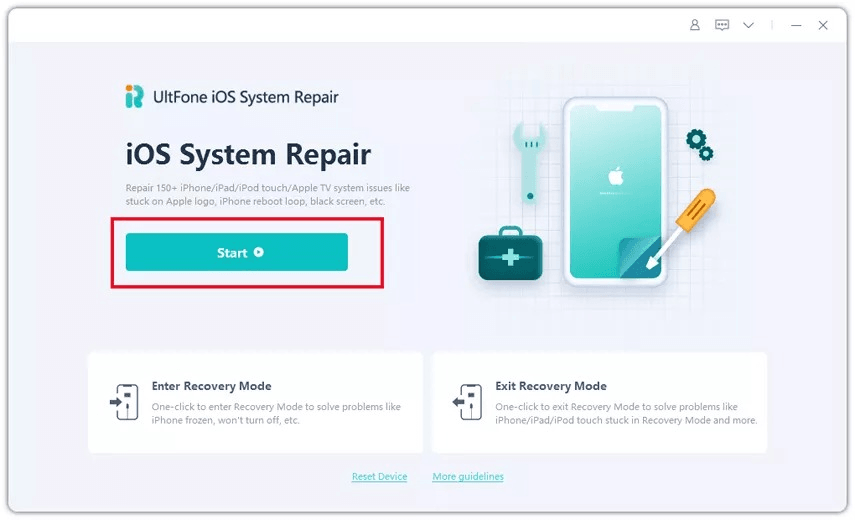
-
Paso 2Se abrirá una nueva ventana. Seleccione la opción «Reparación estándar» para continuar con el proceso de reparación.
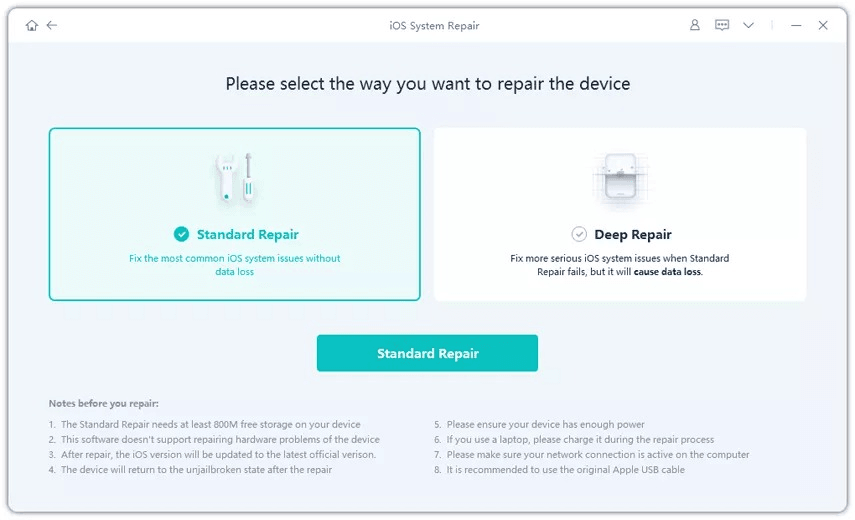
-
Paso 3Primero debe descargar el paquete de firmware para realizar la reparación del sistema. Haga clic en «Descargar» para descargar el paquete de firmware.
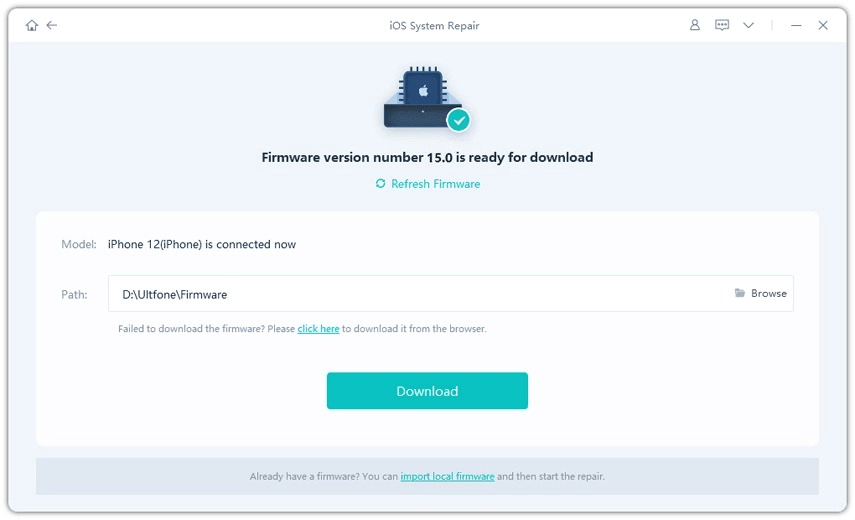
-
Paso 4Después de descargar el paquete de firmware, seleccione la opción «Iniciar reparación estándar» para solucionar los problemas de iOS en su iPhone.
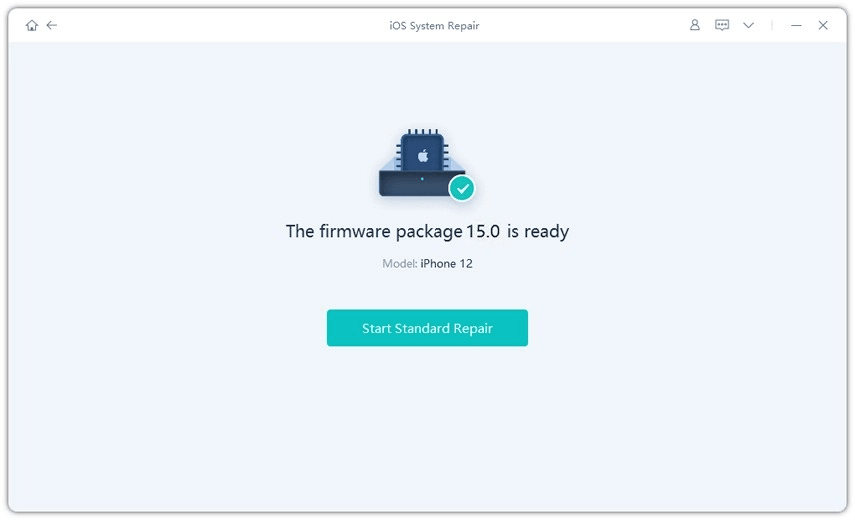
-
Paso 5Después de que finaliza el proceso de reparación de iOS, el dispositivo se reinicia automáticamente.
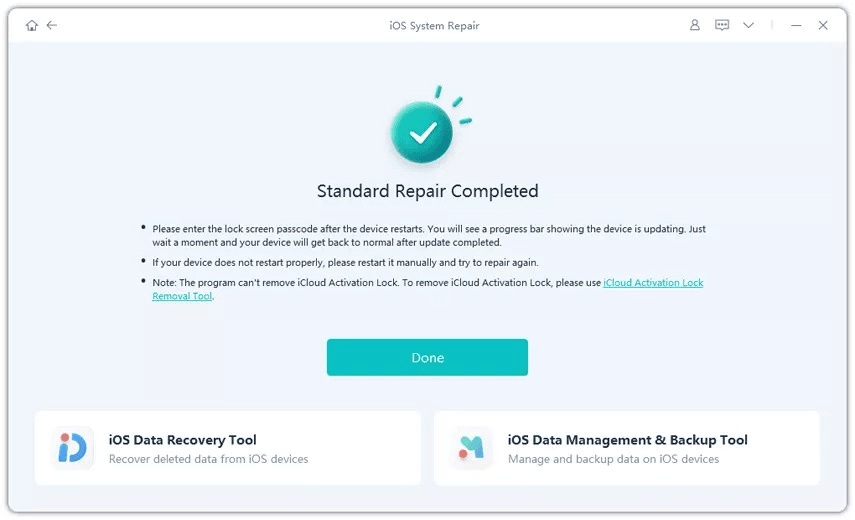
SEX 6: Habilitar Face ID para desbloquear/iTunes/& App Store/Apple Pay/Password Autocill/Otras aplicaciones
A veces, diferentes aplicaciones tienen diferentes configuraciones de desbloqueo de ID de cara. Tal vez la configuración de Face ID para desbloquear el teléfono está deshabilitada por cualquier motivo desconocido. Estos son estos simples pasos que puede seguir para cambiar/ habilitar la identificación de la cara para desbloquear, iTunes, etc.
- Vaya al menú «Configuración».
- Seleccione la opción «ID de cara y contraseña».
- En la sección «Use ID de cara para», enciéndela para desbloquear iPhone, iTunes y App Store.
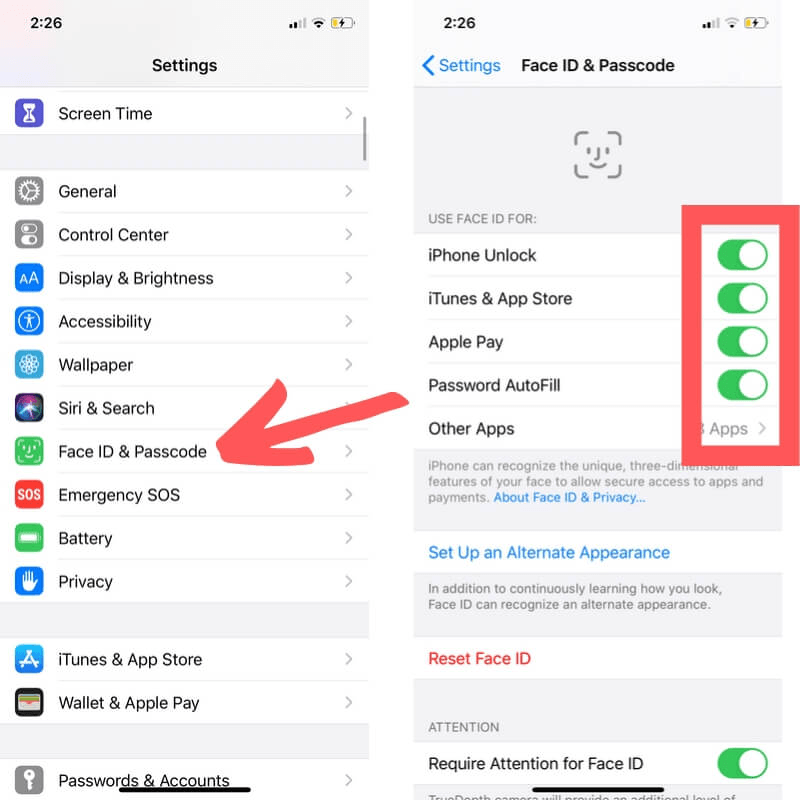
Conclusión
Estas son las 6 mejores formas de resolver su desbloqueo de iPhone con la máscara que no funciona. Todos estos métodos son muy populares debido a su efectividad y eficiencia. Ahora puede seguir cualquiera de estas muchas formas de arreglar su iPhone.
El sistema de reparación de iOS ultfone puede ser, sin duda, la mejor opción para solucionar cualquier problema relacionado con iOS, pase lo que pase. Puede ayudarlo a resolver más de 150 problemas relacionados con iOS. No piense dos veces y opte por esta aplicación, ya que hace que su trabajo sea mucho más fácil y efectivo.
